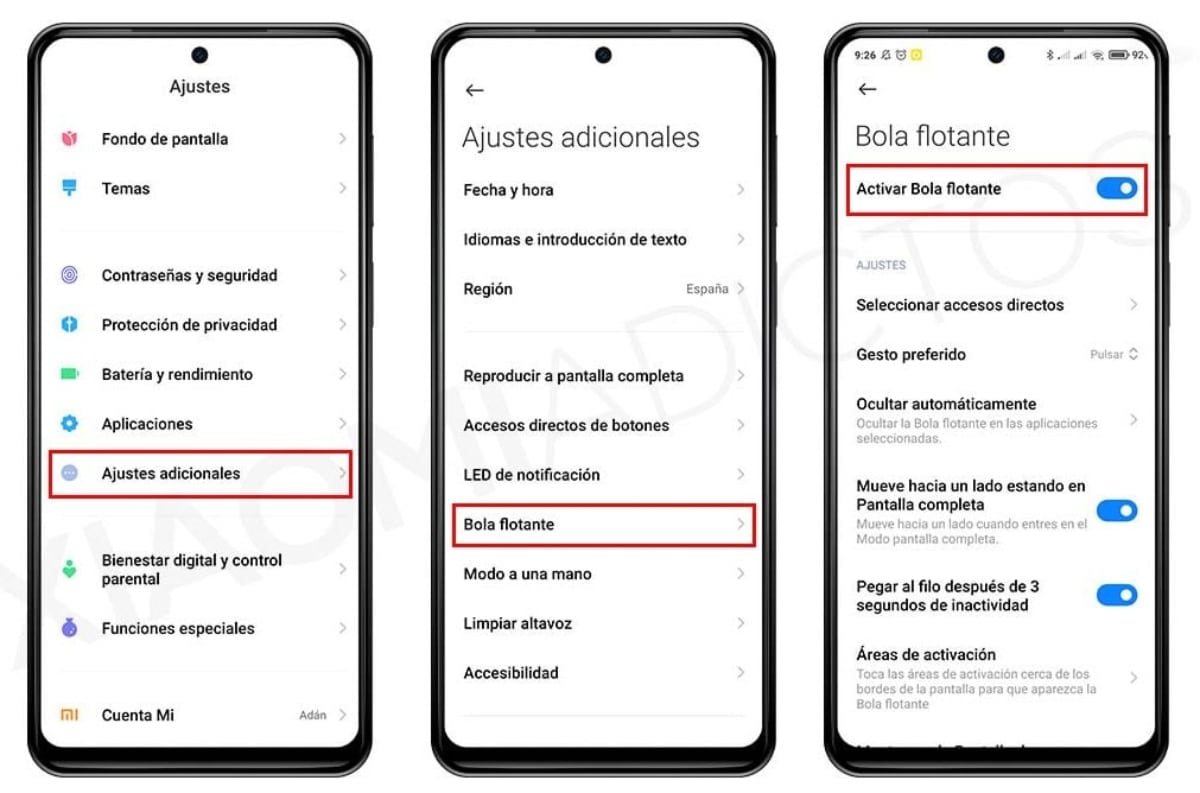Скриншоты — полезный инструмент для захвата важной информации. на вашем устройстве Сяоми. Если вам нужно поделиться информацией с коллегами, сохранить изображение, которое вы нашли в Интернете, или задокументировать техническую проблему на своем устройстве, скриншоты помогут вам сделать это быстро и эффективно.
С устройствами Сяоми, сделать снимок экрана легко и можно несколькими способами. Кроме того, существует множество доступных приложений, которые позволяют настраивать снимки экрана и добавлять расширенные инструменты редактирования. Это будет именно темой этой статьи, где мы рассмотрим различные способы сделать снимок экрана на устройстве Xiaomi и лучшие приложения, доступные для него.
Как делать скриншоты на Xiaomi?
Чтобы сделать снимок экрана на устройстве Xiaomi, вы можете следовать одному из этих трех методов:
кнопка питания и громкость вниз
Это классический маршрут и, пожалуй, самый распространенный и известный из всех. Для этого вам нужно будет только:
- Сначала ты должен нажмите кнопку питания вашего устройства.
- Затем нажмите кнопку громкости вниз одновременно.
- Продолжайте удерживать, пока не услышите звук затвора или увидеть анимацию скриншота на экране.
- Изображение будут сохранены автоматически в галерее вашего устройства.
Проведите тремя пальцами вниз
Вам нужно всего лишь провести тремя пальцами вниз по экрану вашего Xiaomi, пока не услышите звук уведомления о снимке экрана или не увидите соответствующую анимацию на экране.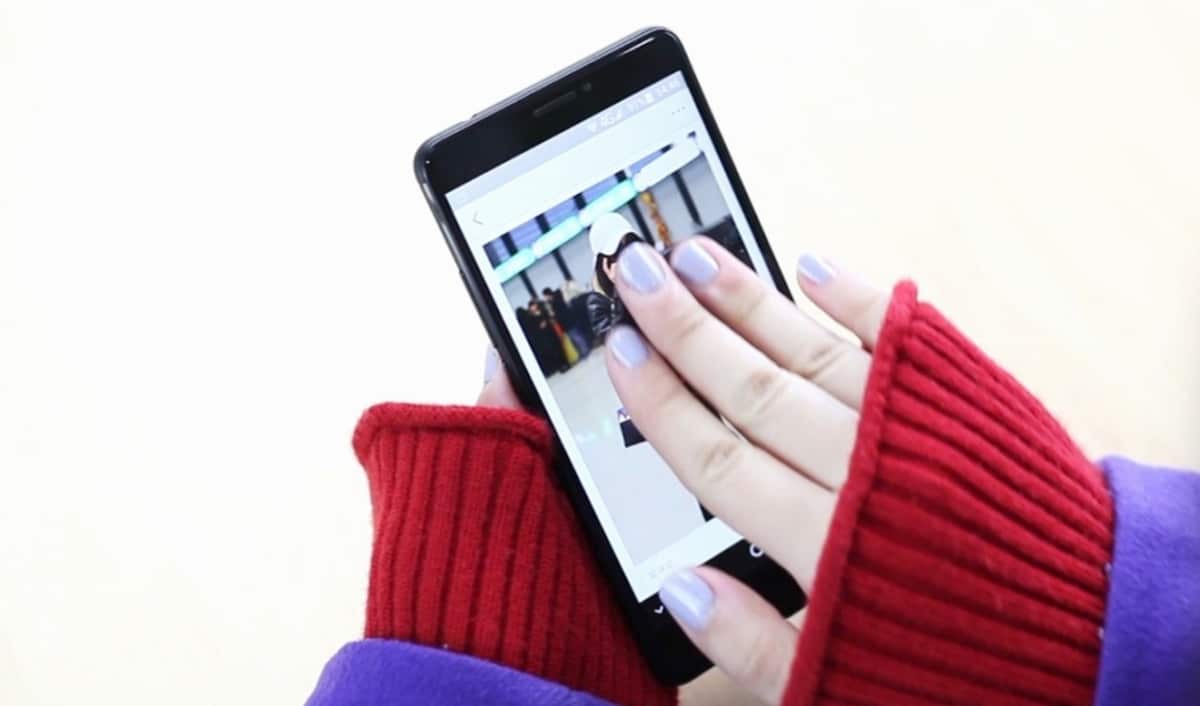
Вы должны настроить этот метод ранее на своем мобильном телефоне, для этого выполните следующие действия:
- Откройте приложение "Настройки". в вашем терминале.
- выбрать Дополнительные настройки
- нажмите Вкладка «Специальные возможности».
- Затем выберите вариант Скриншот с тремя пальцами.
- Если этот параметр не отображается в разделе «Специальные возможности», Вам нужно будет перейти на вкладку «Полный экран». и выберите его.
- Когда-то выберите Скриншот.
- Вы найдете возможность активировать скриншот тремя пальцами.
- Готово, теперь вы можете сделать снимок экрана в любое время, проведя тремя пальцами вниз по экрану вашего устройства Xiaomi.
плавающая кнопка скриншота

Это очень практичный и простой вариант. Чтобы установить плавающую кнопку скриншота на устройстве Xiaomi, выполните шаги, перечисленные ниже:
- Откройте приложение «Настройки» на вашем устройстве Xiaomi через его значок на экране вашего смартфона.
- Вам нужно выберите параметр «Настройки» доп.
- нажмите Вкладка «Кнопки быстрого доступа».
- Активировать плавающую кнопку скриншот.
- Выберите раздел «Редактировать». чтобы настроить эту плавающую кнопку скриншота.
- Здесь вы можете выбрать положение кнопки на экране, его размер и прозрачность, оптимизируя ваш опыт.
- Точно так же, вы можете настроить действие, которое хотите выполнить после того, как вы сделаете снимок экрана: хотите ли вы отредактировать снимок экрана, поделиться снимком экрана или сохранить его на своем устройстве.
- После настройки плавающей кнопки и внесения необходимых правок, вы можете нажать его в любое время сделать снимок экрана.
Какие приложения вы можете использовать для создания скриншотов на вашем Xiaomi?
Есть много приложений с бесконечными опциями и инструментами. делать скриншоты, это настоятельно рекомендуется, если вы хотите сохранить целостность физических кнопок вашего Xiaomi.
Скриншот: Мастер экрана

Это Все-в-одном приложение для редактирования скриншотов и изображений для устройств Android, благодаря своим различным функциям, он является одним из самых популярных.
С помощью этого приложения вы можете:
- Делать скриншоты полноэкранный.
- Скриншоты одной веб-страницы.
- Делайте скриншоты свободная форма.
- Скриншоты desplazamiento.
А также Мастер экрана Он имеет расширенные инструменты редактирования, которые позволяют добавлять на скриншоты текст, фигуры, стрелки и другие элементы. Это также можно обрезать, поворачивать и регулировать яркость и контрастность изображений.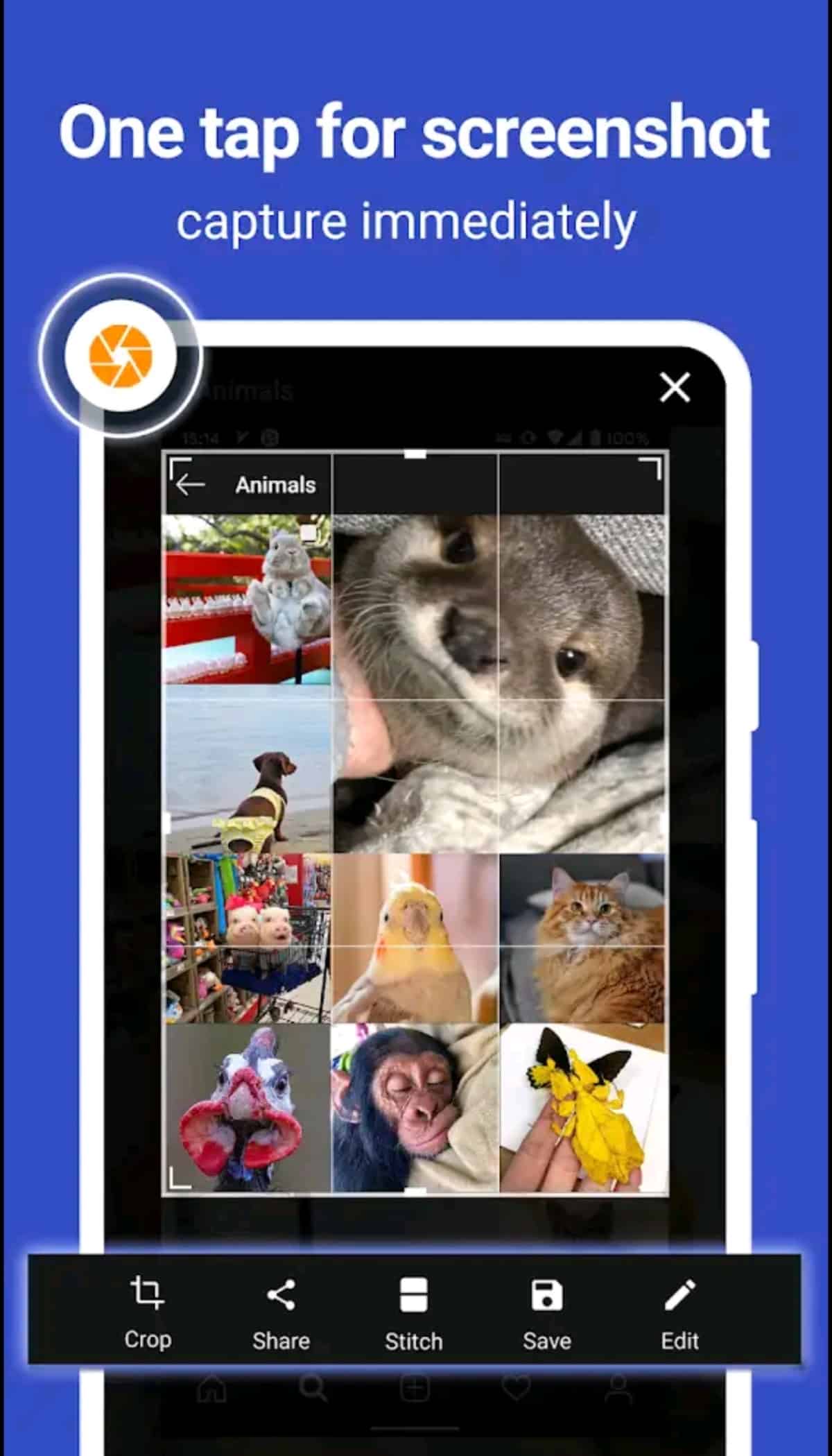
Другие важные функции Screen Master включают в себя:
- Возможность взять снимок экрана, просто встряхнув устройство.
- Una инструмент маркер чтобы выделить части скриншота.
- Вариант сохраняйте свои скриншоты в облаке или поделитесь ими по электронной почте или в разных социальных сетях.
- Мастер экрана — это Бесплатное приложение с некоторыми объявлениями.
- Предлагает покупки в приложении для разблокировать дополнительные функции, такие как удаление рекламы и возможность добавлять собственные водяные знаки на скриншоты.
ты можешь найти в плей маркете, где его скачали более 5 миллионов раз, а пользователи оценили его в 4.6 звезды.
Экран записи: XRecorder
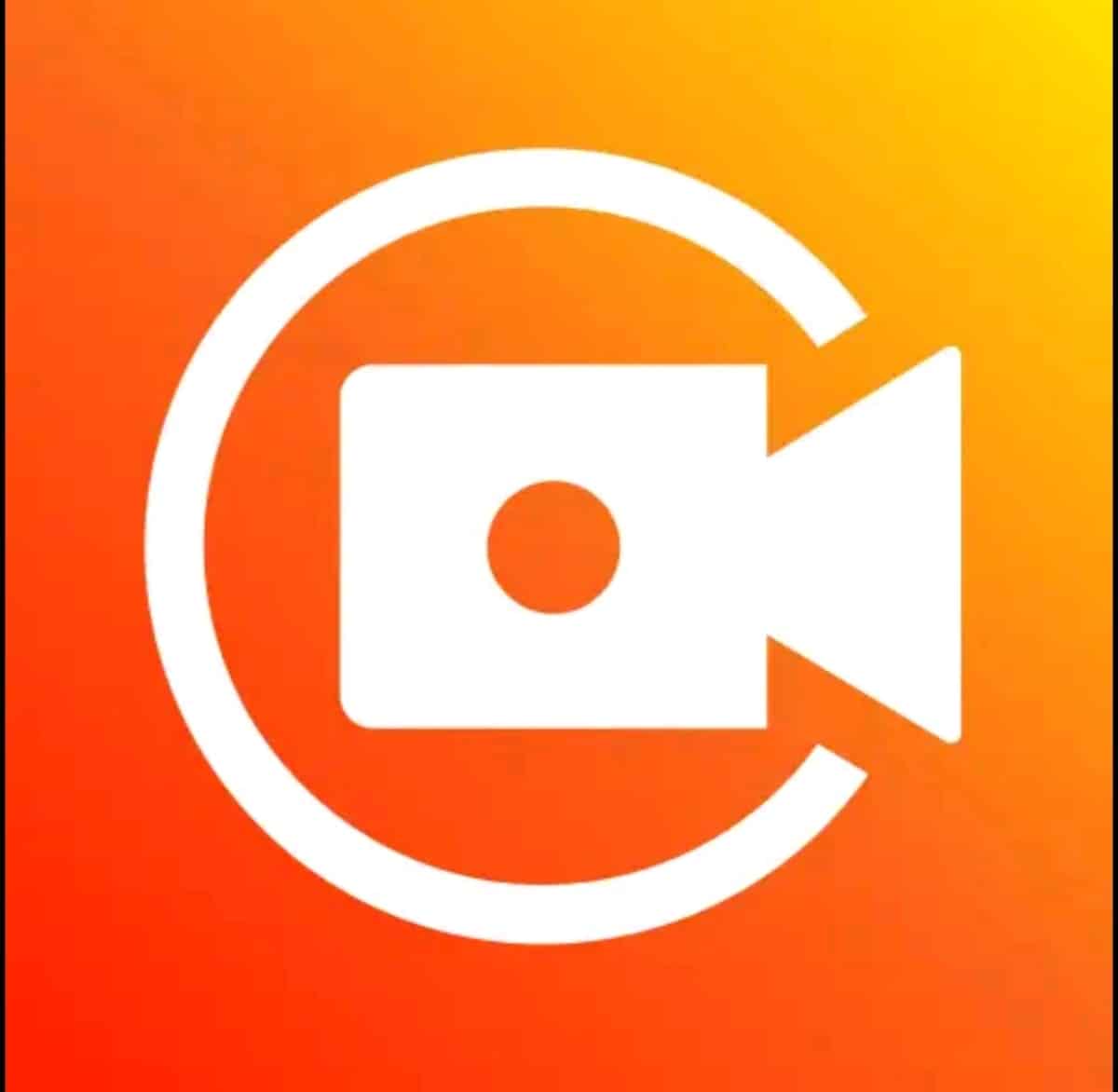
Это приложение, которое предложит самые невероятные инструменты, чтобы сделать оба скриншота с превосходным качеством изображения для мощных записей экрана вашего устройства Xiaomi.
Самые выдающиеся особенности этого приложения:
- Возможность реализации лучшие скриншоты.
- Запись игрового процесса на вашем устройстве.
- Возможность экспорта видео с высоким качеством вашего смартфона, имея возможность настроить их разрешение.
- Отсутствие водяных знаков.
- Нет ограничения по времени определяется для записей экрана, которые вы делаете.
- Вы установить таймер обратного отсчета чтобы начать свои записи.
- Выберите место для хранения ваших скриншотов и записей в соответствии с требованиями вашего устройства.
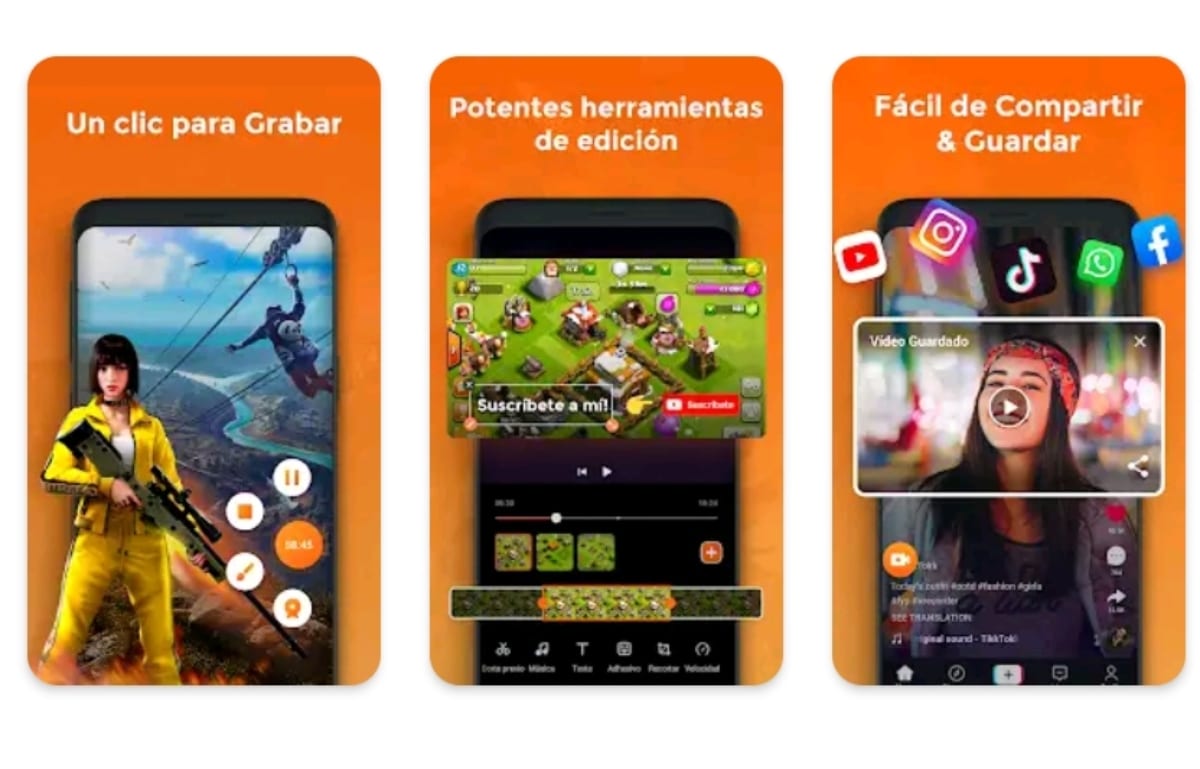
Это приложение для записи экрана Он доступен в Play Store. Его отзывы невероятно хороши, с оценкой 4.8 звезды, накопив сегодня более 100 миллионы загрузок по всему миру.
Если вам понравилась эта статья, вам может быть интересно:
Как легко записывать звонки на Xiaomi
Мы надеемся, что эта статья послужит вам руководством. изучить различные доступные способы сделать снимок экрана с помощью Xiaomi; от опций, включенных на вашем устройстве, до лучших приложений для него. Сообщите нам в комментариях, какой способ создания скриншота вы предпочитаете. Мы читаем вас.